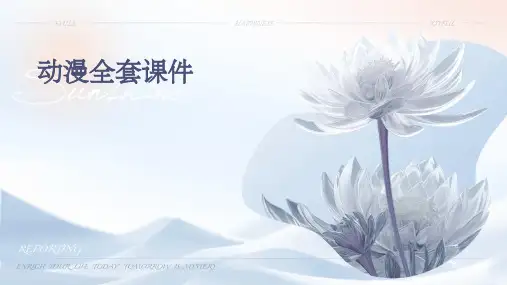音视频动画运用PPT课件
- 格式:pptx
- 大小:22.63 MB
- 文档页数:42


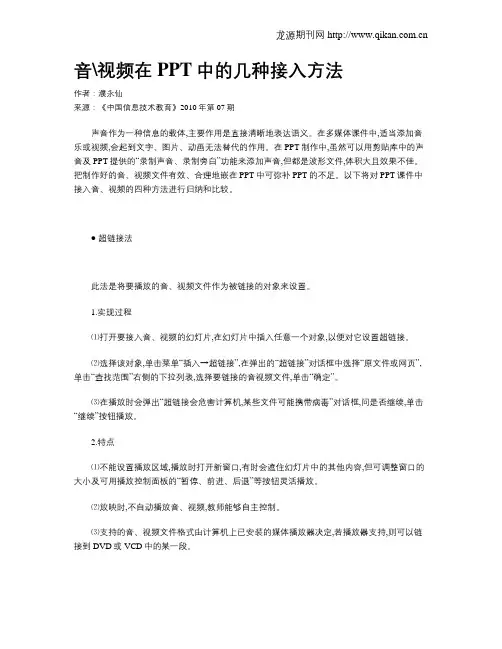
音\视频在PPT中的几种接入方法作者:濮永仙来源:《中国信息技术教育》2010年第07期声音作为一种信息的载体,主要作用是直接清晰地表达语义。
在多媒体课件中,适当添加音乐或视频,会起到文字、图片、动画无法替代的作用。
在PPT制作中,虽然可以用剪贴库中的声音及PPT提供的“录制声音、录制旁白”功能来添加声音,但都是波形文件,体积大且效果不佳。
把制作好的音、视频文件有效、合理地嵌在PPT中可弥补PPT的不足。
以下将对PPT课件中接入音、视频的四种方法进行归纳和比较。
● 超链接法此法是将要播放的音、视频文件作为被链接的对象来设置。
1.实现过程⑴打开要接入音、视频的幻灯片,在幻灯片中插入任意一个对象,以便对它设置超链接。
⑵选择该对象,单击菜单“插入→超链接”,在弹出的“超链接”对话框中选择“原文件或网页”,单击“查找范围”右侧的下拉列表,选择要链接的音视频文件,单击“确定”。
⑶在播放时会弹出“超链接会危害计算机,某些文件可能携带病毒”对话框,问是否继续,单击“继续”按钮播放。
2.特点⑴不能设置播放区域,播放时打开新窗口,有时会遮住幻灯片中的其他内容,但可调整窗口的大小及可用播放控制面板的“暂停、前进、后退”等按钮灵活播放。
⑵放映时,不自动播放音、视频,教师能够自主控制。
⑶支持的音、视频文件格式由计算机上已安装的媒体播放器决定,若播放器支持,则可以链接到DVD或VCD中的某一段。
● 插件法此法是将事先准备好的音、视频文件直接插入到幻灯片中。
1.实现过程⑴打开需要插入音、视频的幻灯片。
选择“插入→影片和声音→文件中的影片或文件中声音”。
⑵在弹出的对话框中,选中已准备好的音、视频文件,单击“确定”按钮,在弹出的对话框中,选择单击时播放。
⑶若是视频文件,在幻灯片上会出现视频文件的第一帧画面,可调整大小和位置,以控制播放界面的大小和位置。
若是音频文件,在幻灯片上会出现一个喇叭,其大小和位置也可调整。
⑷演示时,若是音频,只要单击喇叭图标即播放,按“Esc”键停止。





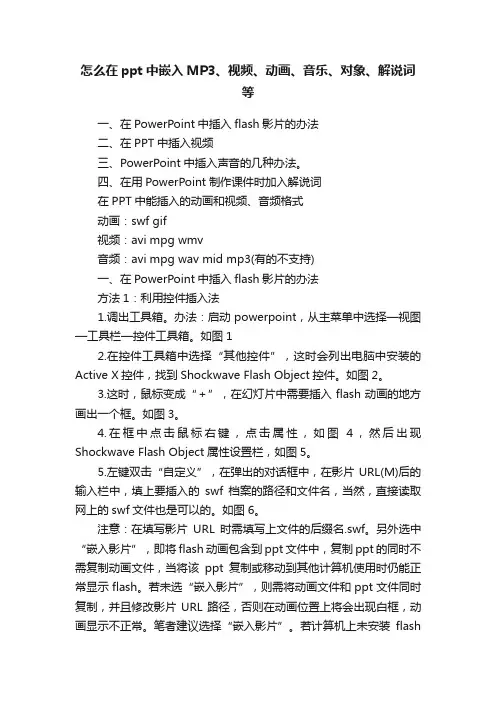
怎么在ppt中嵌入MP3、视频、动画、音乐、对象、解说词等一、在PowerPoint中插入flash影片的办法二、在PPT中插入视频三、PowerPoint中插入声音的几种办法。
四、在用PowerPoint制作课件时加入解说词在PPT中能插入的动画和视频、音频格式动画:swf gif视频:avi mpg wmv音频:avi mpg wav mid mp3(有的不支持)一、在PowerPoint中插入flash影片的办法方法1:利用控件插入法1.调出工具箱。
办法:启动powerpoint,从主菜单中选择—视图—工具栏—控件工具箱。
如图12.在控件工具箱中选择“其他控件”,这时会列出电脑中安装的Active X控件,找到Shockwave Flash Object控件。
如图2。
3.这时,鼠标变成“+”,在幻灯片中需要插入flash动画的地方画出一个框。
如图3。
4.在框中点击鼠标右键,点击属性,如图4,然后出现Shockwave Flash Object属性设置栏,如图5。
5.左键双击“自定义”,在弹出的对话框中,在影片URL(M)后的输入栏中,填上要插入的swf档案的路径和文件名,当然,直接读取网上的swf文件也是可以的。
如图6。
注意:在填写影片URL时需填写上文件的后缀名.swf。
另外选中“嵌入影片”,即将flash动画包含到ppt文件中,复制ppt的同时不需复制动画文件,当将该ppt复制或移动到其他计算机使用时仍能正常显示flash。
若未选“嵌入影片”,则需将动画文件和ppt文件同时复制,并且修改影片URL路径,否则在动画位置上将会出现白框,动画显示不正常。
笔者建议选择“嵌入影片”。
若计算机上未安装flash播放器也能正常运行。
保存浏览即可。
优点:1)无需安装flash播放器;2)在图6所示对话框中选中“嵌入影片”,则可将动画文件和ppt文件合为一体,复制时不需单独复制动画文件,也不需再做路径修改。